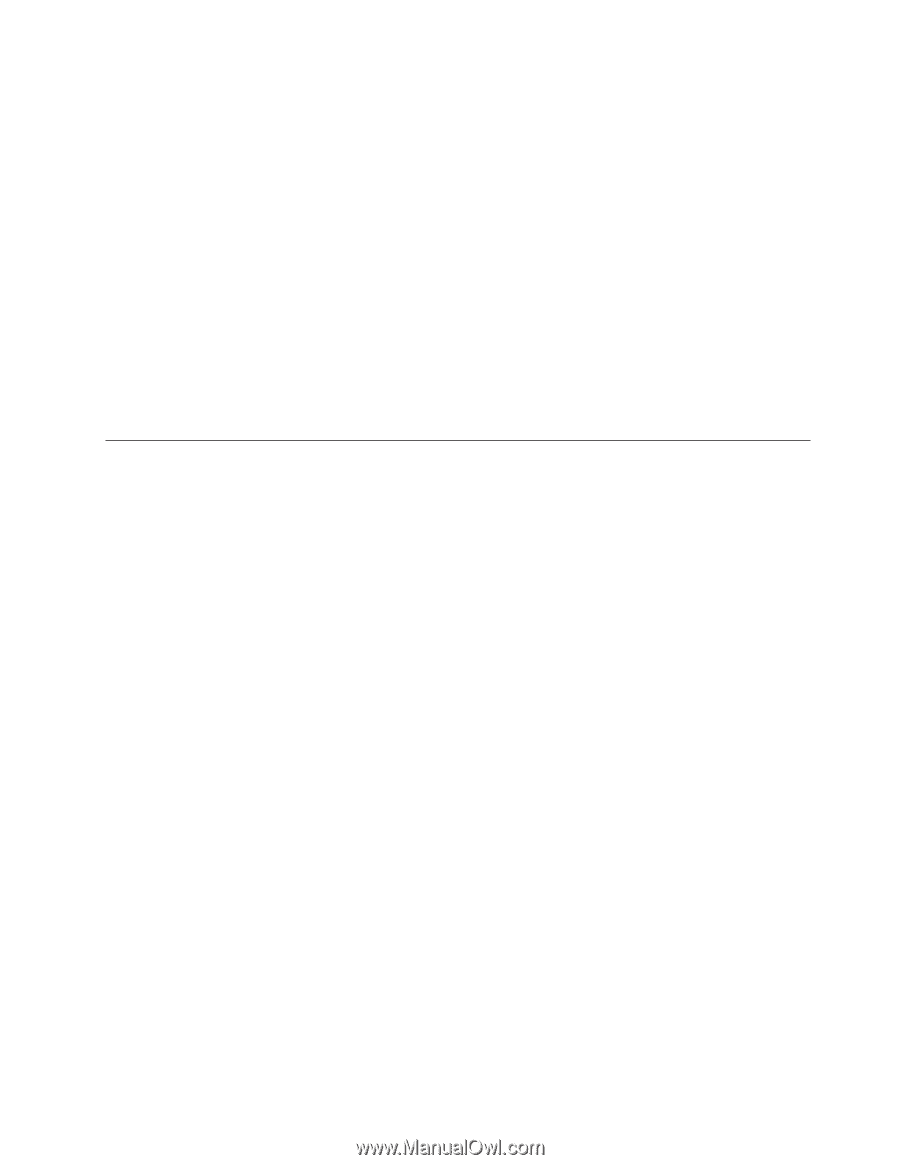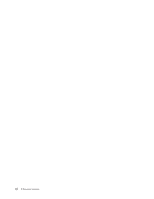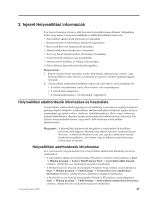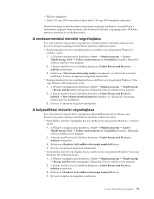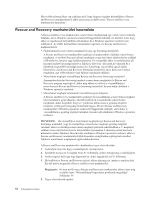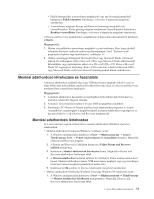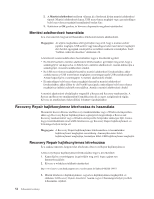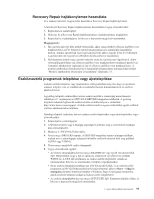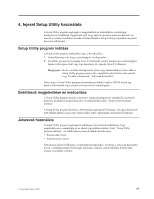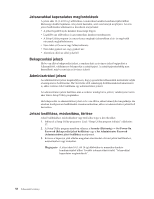Lenovo ThinkCentre M58e Hungarian (User guide) - Page 61
Mentési adathordozó létrehozása és használata, Start → Minden program → Lenovo
 |
View all Lenovo ThinkCentre M58e manuals
Add to My Manuals
Save this manual to your list of manuals |
Page 61 highlights
v Fájlok kimentéséhez a merevlemez meghajtóról vagy egy biztonsági mentésből, kattintson a Fájlok kimentése lehetőségre, és kövesse a képernyőn megjelenő utasításokat. v A merevlemez meghajtó Rescue and Recovery biztonsági mentésből való visszaállításához, illetve gyárilag telepített tartalmának visszaállításához kattintson a Rendszer visszaállítása lehetőségre, és kövesse a képernyőn megjelenő utasításokat. A Rescue and Recovery munkaterület szolgáltatásaival kapcsolatos információkért kattintson a Súgóra. Megjegyzések: 1. Miután visszaállította a merevlemez meghajtót a gyári tartalomra, lehet, hogy újra kell telepítenie bizonyos eszközök eszközvezérlő programjait. Lásd: "Eszközvezérlő programok telepítése vagy újratelepítése" oldalszám: 55. 2. Néhány számítógép előtelepített Microsoft Office vagy Microsoft Works szoftverrel érkezik. Ha szükségessé válik a Microsoft Office vagy Microsoft Works alkalmazások helyreállítása vagy újratelepítése, akkor ezt a Microsoft Office CD, illetve a Microsoft Works CD segítségével teheti meg. Ezek a CD-k csak előre telepített Microsoft Office vagy Microsoft Works szoftverrel felszerelt számítógépeknél állnak rendelkezésre. Mentési adathordozó létrehozása és használata A mentési adathordozó, például lemez vagy USB merevlemez meghajtó lehetővé teszi az olyan hibák utáni helyreállítást, amelyek következtében nem érheti el a Rescue and Recovery munkaterületet a merevlemez meghajtón. Megjegyzések: 1. A mentési adathordozó használatával végrehajtható helyreállítási műveletek köre az operációs rendszertől függően változik. 2. A mentési lemez bármilyen típusú CD vagy DVD meghajtóban elindítható. 3. Futtathatja a PC-Doctor for Rescue and Recovery diagnosztikai programot is, miután visszaállította a számítógépet a meghibásodásból a mentési adathordozó segítségével, és így már elérhetővé vált a Rescue and Recovery munkaterület. Mentési adathordozó létrehozása Ez a rész ismerteti, hogyan hozható létre a mentési adathordozó különböző operációs rendszereken. v Mentési adathordozó létrehozása Windows 7 rendszer esetén: 1. A Windows munkaasztalon kattintson a Start → Minden program → Lenovo ThinkVantage Tools → Fejlett rendszermentés és visszaállítás elemekre. Megnyílik a Rescue and Recovery program. 2. A Rescue and Recovery fő ablakban kattintson a Fejlett Rescue and Recovery indítása menüpontra. 3. Kattintson a Mentési adathordozó létrehozása ikonra. Megnyílik a Rescue and Recovery adathordozó létrehozása ablak. 4. A Mentési adathordozó területen válassza ki a létrehozni kívánt mentési adathordozó típusát. Mentési adathordozót lemez, USB merevlemez meghajtó vagy egy másodlagos belső merevlemez meghajtó használatával hozhat létre. 5. Kattintson az OK gombra, és kövesse a képernyőn megjelenő utasításokat. v Mentési adathordozó létrehozása Windows Vista vagy Windows XP rendszerek esetén: 1. A Windows munkaasztalon kattintson a Start → Minden program → ThinkVantage → Mentési adathordozó létrehozása menüpontokra. Megnyílik a Rescue and Recovery adathordozó létrehozása ablak. 3. fejezet Helyreállítási információk 53